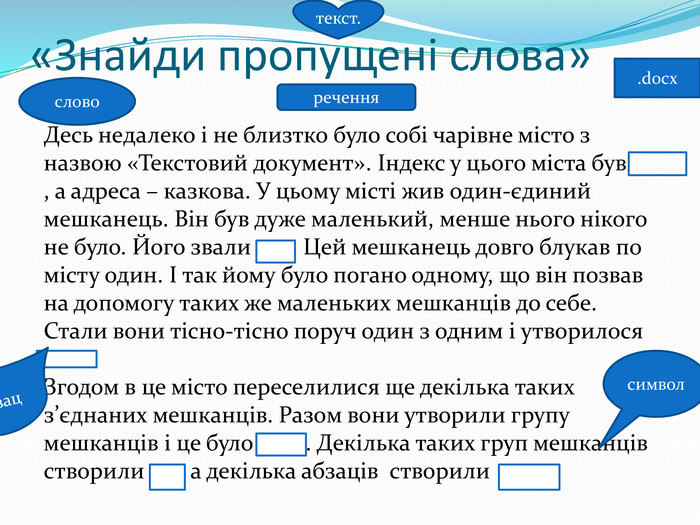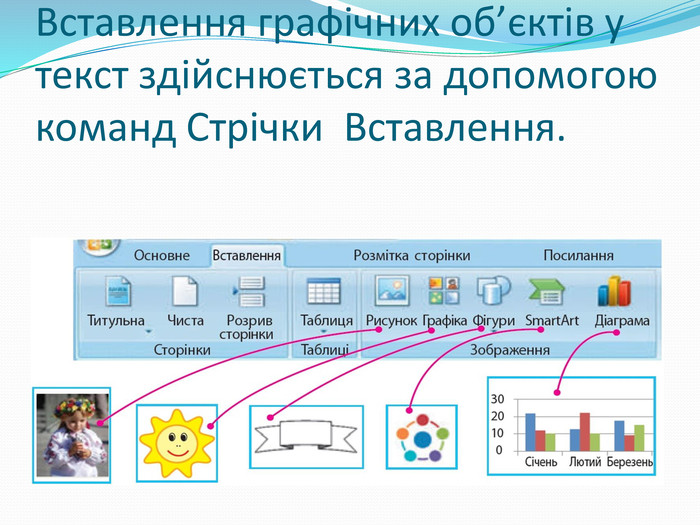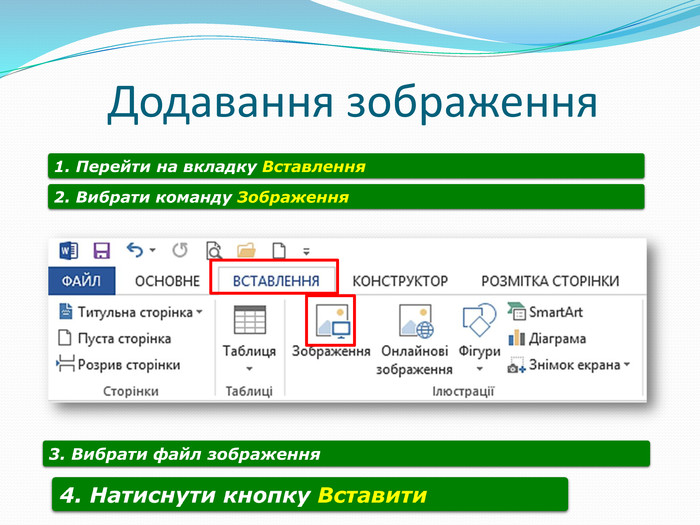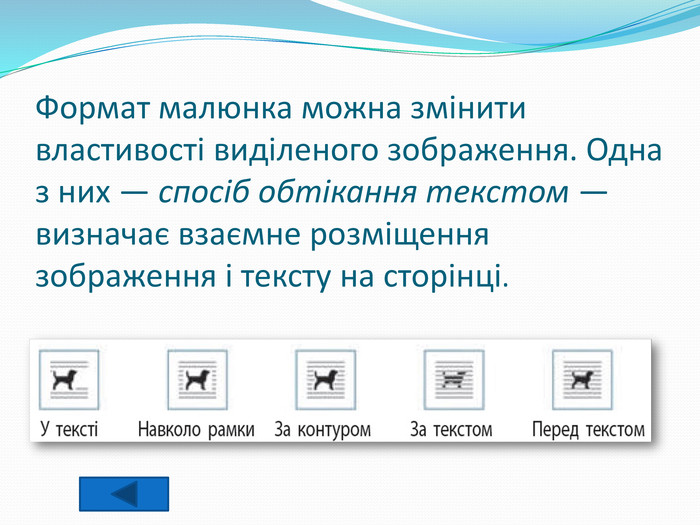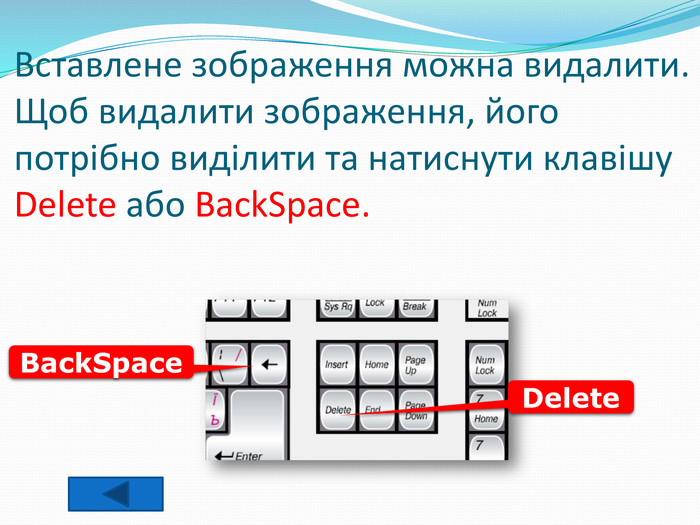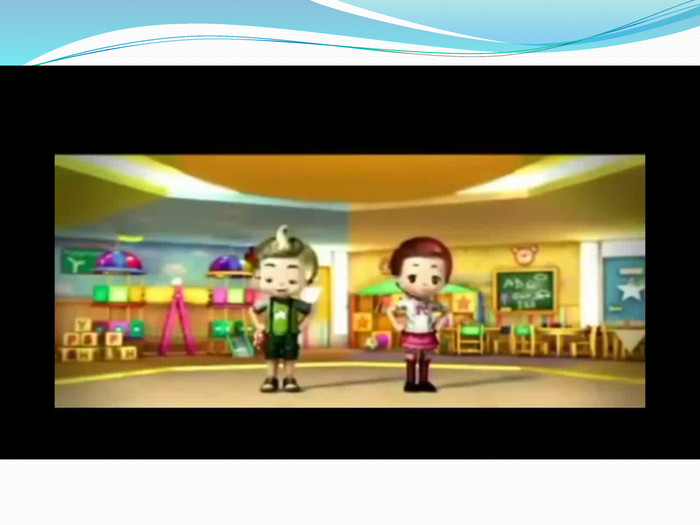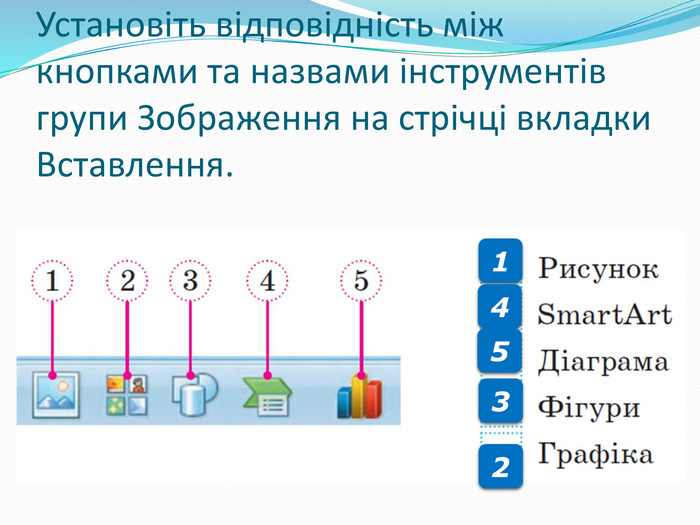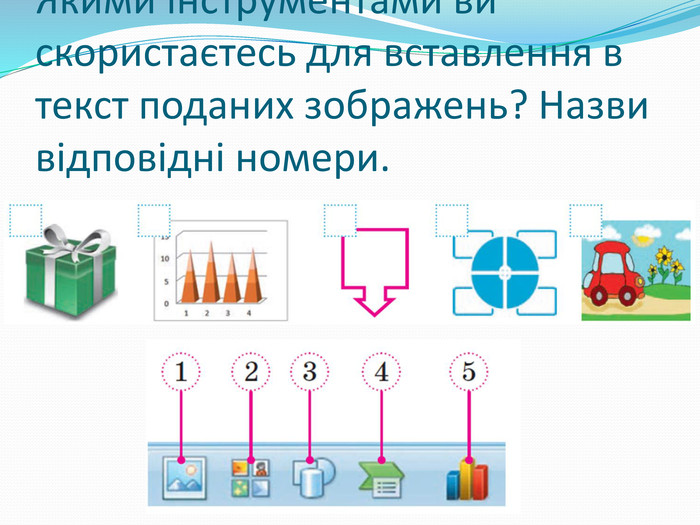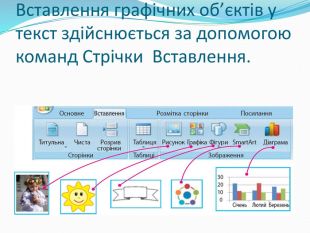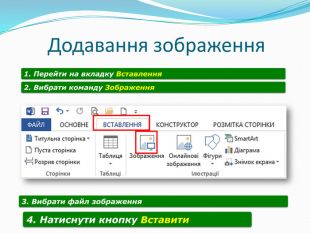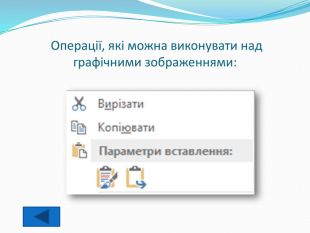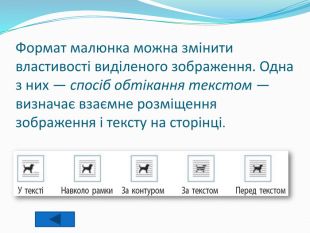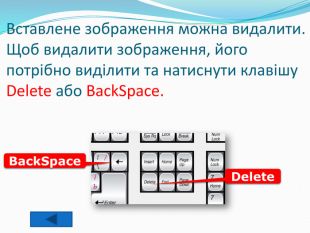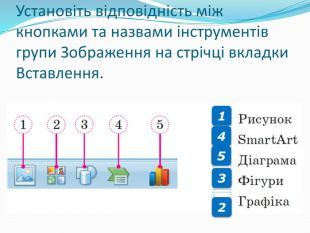Конспект уроку + презентація з інформатики для 4 класу на тему: "Доповнення текстів зображеннями."
Доповнення текстів зображеннями.
Мета уроку:
навчальна: навчити доповнювати тексти зображеннями;
розвивальна: розвивати логічне мислення; формувати вміння діяти за інструкцією, планувати свою діяльність, аналізувати i робити висновки;
виховна: виховувати інформаційну культуру учнів, уважність, акуратність, дисциплінованість.
Тип уроку: засвоєння нових знань; формування вмінь і навичок;
Обладнання та наочність: комп’ютери, підручники, презентація, проектор.
Програмне забезпечення: Microsoft Office Word 2007 (2010)
Хід уроку
І. Організаційний етап
Привітання з класом
Доброго дня, любі діти! Дуже рада бачити ваші допитливі очі, усміхнені обличчя. А це означає, що настрій у вас гарний. А це, в свою чергу, допоможе вам справитись з будь-якими завданнями.
ІІ. Актуалізація опорних знань
Запитання до учнів:
- Що ми зараз з вами вивчаємо?
- Ви пам'ятаєте, де зберігаються створені вами файли?
- У якій програмі ви створювали текстовий документ?
- Як можна ввести одну велику літеру?
- А як надрукувати всі слова великими літерами?
Прогнозовані відповіді: (У папці 4-го класу. Текстові документи. У програмі MS Word. З клавішею Shift. За допомогою клавіші Caps Lock).
- Так, на кількох попередніх уроках ми вивчали тему «Текст»; вводили текст за допомогою клавіатури; розглянули різні способи опрацювання текстів;
- А тепер ми з вами пограємо у гру, яка називається «Знайди пропущені слова». Я приготувала вам казочку, але ось неприємність – у тексті казочки загубилися деякі слова. Ваша задача – допомогти мені знайти загублені слова.
Перед вами лежать роздруковані слова (Додаток 1). Я буду розповідати вам казочку, а ви будете уважно переглядати слова і піднімати потрібні.
-Отже, починаємо.
Десь недалеко і не близько було собі чарівне місто з назвою «Текстовий документ». Індекс у цього міста був .docх, а адреса – казкова. У цьому місті жив один-єдиний мешканець. Він був дуже маленький, менше нього нікого не було. Його звали символ. Цей мешканець довго блукав по місту один. І так йому було погано одному, що він позвав на допомогу таких же маленьких мешканців до себе. Стали вони тісно-тісно поруч один з одним і утворилося слово.
Згодом в це місто переселилися ще декілька таких з’єднаних мешканців. Разом вони утворили групу мешканців і це було речення. Декілька таких груп мешканців створили абзац, а декілька абзаців створили текст.
- Текстовий документ може складатися з різних об’єктів — текстових і графічних. До текстовими об’єктами ми з’ясували відносяться символ, слово, речення, абзац тощо.
- Які ж об’єкти в текстовому документі є графічні?
IV. Вивчення нового матеріалу
Кожен з вас має улюблені книжки. Пригадайте, які малюнки в них є. Малюнки, які супроводжують текст, пояснюють його зміст, називають ілюстраціями. Ілюстрації розповідають про героїв не менше, ніж сам текст, дозволяють краще уявити зовнішність та характер героїв, події, які відбуваються. Підручники також неможливо уявити без малюнків, схем тощо. Вони допомагають краще зрозуміти навчальний матеріал.
- Сьогодні на уроці ми навчимось доповнювати тексти зображеннями
Розгляньте малюнки. Поміркуйте. Які графічні зображення може містити текстовий документ?
Для чого ілюструють книжки?
З якими зображеннями можна працювати в середовищі текстового редактора?
Як вставити зображення в текстовий документ? На всі ці питання ми з вами повинні дати відповіді.
У вашому підручнику Літературне читання в віршах Миколи Вінграновського Приспало проса просеня… є ілюстрація до вірша, а до вірша Лазить сонечко в травах… немає. Тож доберемо та вставимо свою ілюстрацію.
Микола Вінграновський – Лазить сонечко в травах… Він бачив навколишній світ по- особливому. Особливе і його художне слово.
Лазить сонечко в травах,
скаче коник за коником гоном,
Ї метелик з метеликом
в піжмурки грають на мить.
Лиш одна біла чапля
з малиновим волом
У зеленій воді
на сріблястій нозі стоїть.
-До текстового документа можна вставити:
- зображення, що збережені в окремих файлах (малюнки, фотографії, відскановані рисунки);
- кліпи з колекції Microsoft Office;
- об’єкти, створені засобами Microsoft Office (фігури, схеми, діаграми тощо).
Вставлення графічних об’єктів у текст здійснюється за допомогою команд Стрічки Вставлення.
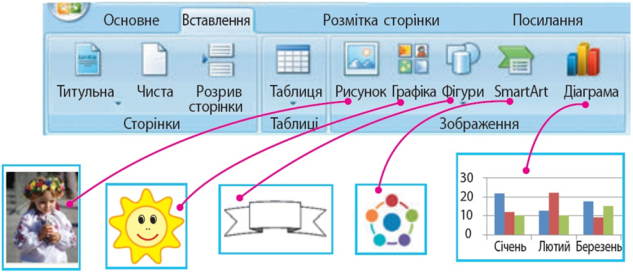
Алгоритм вставлення графічних об’єктів:
-
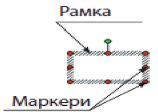 Перейти на вкладку Вставлення
Перейти на вкладку Вставлення
- Вибрати команду Зображення
- Вибрати файл зображення
- Натиснути кнопку Вставити
Вставляємо один із малюнків до вірша Микола Вінграновський – Лазить сонечко в травах… та робимо пояснення:
1.Щоб виділити зображення, його потрібно клацнути лівою кнопкою миші. Виділене зображення має прямокутну рамку з маркерами.
За допомогою маркерів графічні об’єкти можна розтягувати, стискати, обертати. Так, фігури можна збільшувати, зменшувати, обертати, віддзеркалювати, розфарбовувати, комбінувати.
Розгляньте малюнки. Які операції над зображенням було виконано за допомогою маркерів?(слайд)
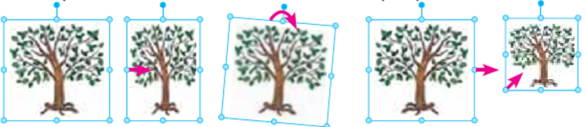
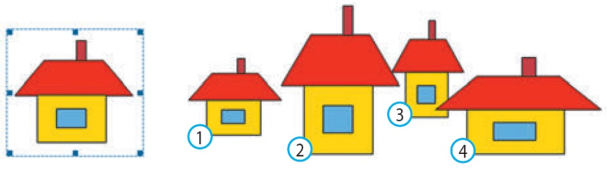
2.Операції, які можна виконувати над графічними зображеннями, можна дізнатися з контекстного меню та через буфер обміну
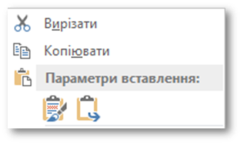
3. Формат малюнка можна змінити властивості виділеного зображення . Одна з них — спосіб обтікання текстом — визначає взаємне розміщення зображення і тексту на сторінці.

4.Вставлене зображення можна видалити натиснути клавішу Delete або BackSpace.
Микола Вінграновський – Лазить сонечко в травах…
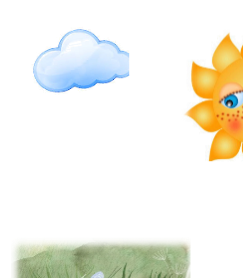 Лазить сонечко в травах,
Лазить сонечко в травах,
скаче коник за коником гоном,
Ї метелик з метеликом
в піжмурки грають на мить.
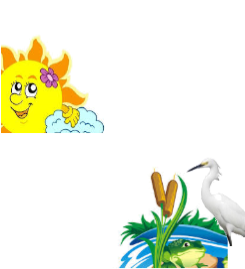 Лиш одна біла чапля
Лиш одна біла чапля
з малиновим волом
У зеленій воді
на сріблястій нозі стоїть.
- Другий малюнок вставляємо разом з дітьми.
- А зараз, шановні діти давайте поглянемо на екран (слайд з фізкультхвилинкою) та попробуємо повторити всі ці дії які будуть нам демонструвати герої на екрані (відео фізкультхвилинка)
VІ. Усвідомлення набутих знань й формування вмінь та навичок
Практичне завдання (Слайд)
Відкрийте документ «Бджола – невтомна трудівниця», що знаходиться в паці «3 клас » на робочому столі. Додайте в документ зображення з папки «Зображення» відповідно зразка встановивши обтікання «по контуру»
Якими інструментами ви скористаєтесь для вставлення в текст поданих зображень? Назви відповідні номери.

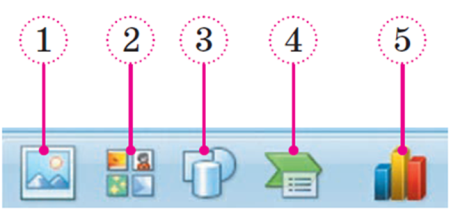
Учитель пропонує дітям прикріпити сріблясту кульку, якщо «у мене все вийшло», зелену кульку, «якщо все вийшло, але були труднощі», і білу кульку, якщо «сьогодні у мене не вийшло нічого».
VІІ. Підбиття підсумків уроку
— Що ви навчились робити на уроці?
— Що нового дізнались?
— Що вам сподобалось найбільше?
— Що вам запам’яталось?


про публікацію авторської розробки
Додати розробку